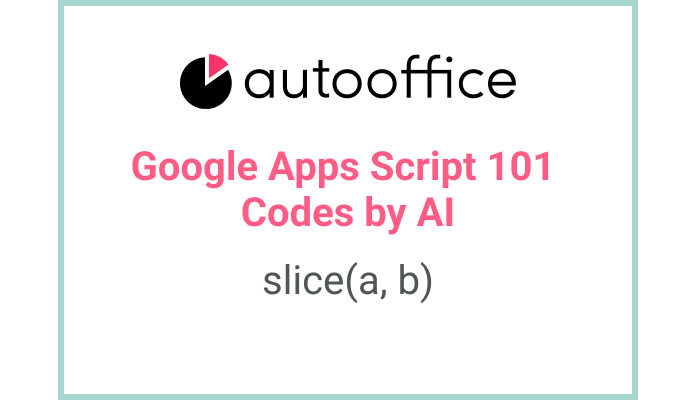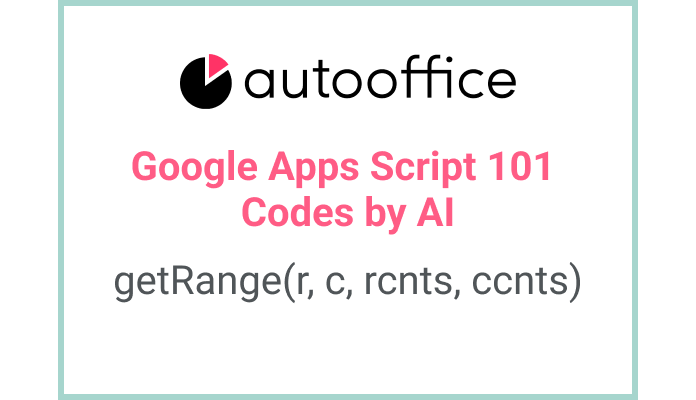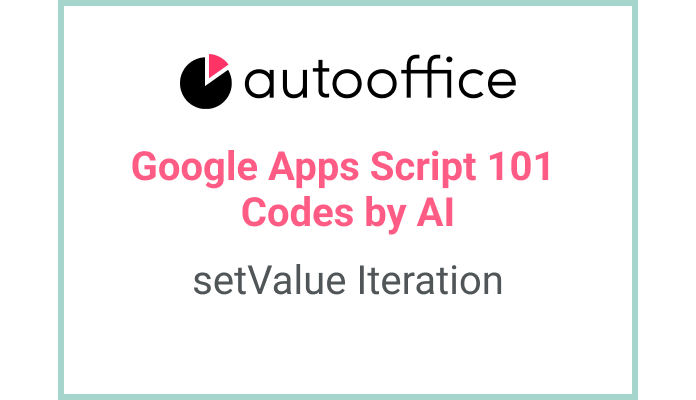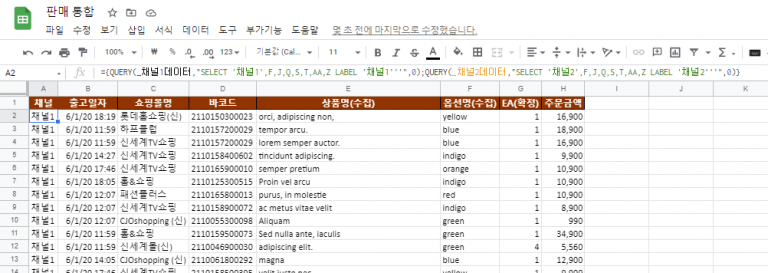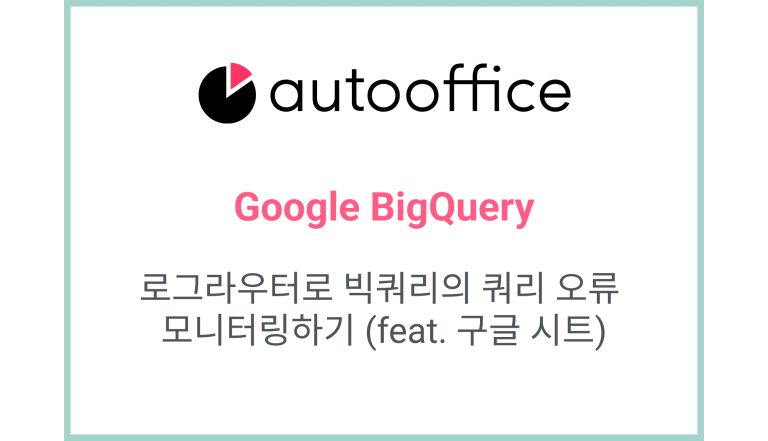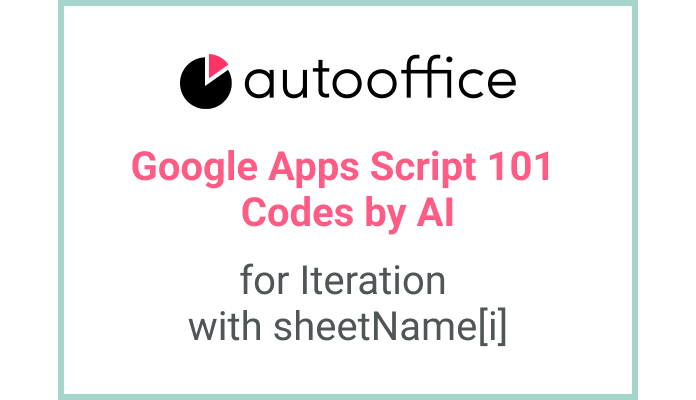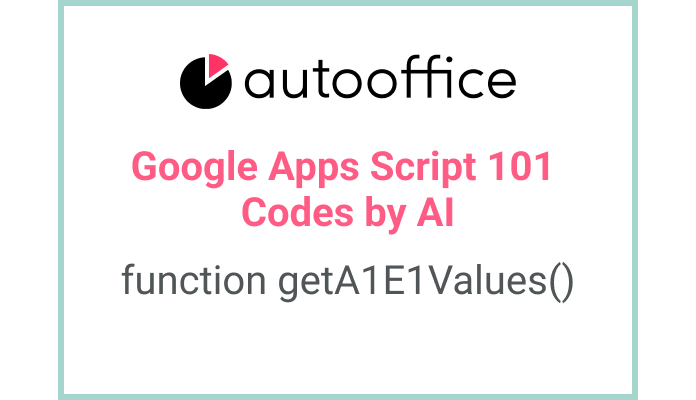앱스 스크립트로 2차원 배열의 원하는 요소 범위만 가져오기
이 포스팅은 “구글 앱스 스크립트 101: 공짜로 만드는 업무 자동화 시스템” 책에 포함된 코드를 AI가 설명하도록 한 뒤에, 교정한 포스팅입니다. AI가 작성한 것을 수정하면 취소선을 표시하였습니다. 교정으로 추가하면 색상을 표시하였습니다.
목차
요약
이 블로그 포스트에서는 Apps Script로 2차원 배열의 원하는 요소 범위만 가져오는 방법을 살펴보겠습니다. Google 스프레드시트에서 특정 시트에 접근하고 데이터 범위를 가져와 특정 범위의 행을 선택하고 선택한 데이터를 로그에 기록하는 방법을 배워보겠습니다.
코드
|
1 2 3 4 5 6 7 8 |
function getSlicedData() { const SS = SpreadsheetApp.getActiveSpreadsheet(); const T_SHEET6 = SS.getSheetByName('Sheet6'); const data = T_SHEET6.getDataRange().getValues(); let dataSlice = data.slice(1, 3); Logger.log(dataSlice); } |
코드 설명
이 코드는 getSlicedData이라는 함수를 선언합니다. SpreadsheetApp.getActiveSpreadsheet()을 사용하여 활성 스프레드시트를 가져오고 SS 변수에 할당합니다.
그런 다음 SS.getSheetByName('Sheet6')을 사용하여 ‘Sheet6’이라는 특정 시트에 접근하고 T_SHEET6 변수에 할당합니다.
getDataRange() 메서드를 사용하여 시트의 데이터 범위를 가져온 다음, getValues() 메서드를 사용하여 데이터 범위의 값을 가져옵니다.
slice() 메서드를 사용하여 데이터의 일부를 선택하고, 원하는 행 범위의 시작 및 종료 인덱스를 지정합니다. 선택한 데이터는 dataSlice 변수에 저장됩니다.
이 때 첫 번째 숫자 1는 배열의 인덱스 1를 의미하는데, 인덱스 1은 포함합니다. 두 번째 숫자 3은 인덱스 3을 의미하는데, 인덱스 3은 포함하지 않고 2까지만 포함시킵니다.
마지막으로, Logger.log(dataSlice)을 사용하여 선택한 데이터를 로그에 기록합니다.
예제
다음과 같은 데이터가 포함된 ‘시트6’라는 이름의 시트가 있는 Google Spreadsheet가 있다고 가정해 보겠습니다:
| 열 A | 열 B | 열 C |
|---|---|---|
| 레이블 1 | 레이블 2 | 레이블 3 |
| 데이터 1 | 데이터 2 | 데이터 3 |
| 데이터 4 | 데이터 5 | 데이터 6 |
| 데이터 7 | 데이터 8 | 데이터 9 |
위의 getSlicedData 함수를 실행하면, 다음과 같이 레이블이 제거된 남은 데이터가 로그에 기록됩니다:
| 데이터 1 | 데이터 2 | 데이터 3 |
| 데이터 4 | 데이터 5 | 데이터 6 |
AI 프롬프트
Google 스프레드시트의 특정 시트에서 데이터 범위를 가져와 slice로 특정 범위의 행을 선택하고, 선택한 데이터를 로그에 기록하세요.